Autor:
Laura McKinney
Data E Krijimit:
3 Prill 2021
Datën E Azhurnimit:
1 Korrik 2024

Përmbajtje
Ky artikull ju udhëzon se si të përdorni tiparin e zëvendësimit të ngjyrave të programit Paint në një kompjuter Windows. Microsoft Paint nuk mund të zëvendësojë ngjyrat komplekse si Photoshop, por gjithsesi mund të përdorni një gomë për të zëvendësuar një ngjyrë pikturë njëngjyrëshe me një ngjyrë tjetër pa shqetësuar pjesën tjetër të ngjyrave të projektit.
Hapat
. Klikoni në logon e Windows në këndin e poshtëm të majtë të ekranit.
Bojë e Hapur. Importit bojë, pastaj kliko Bojë në menunë Start. Dritarja Paint do të shfaqet në ekran.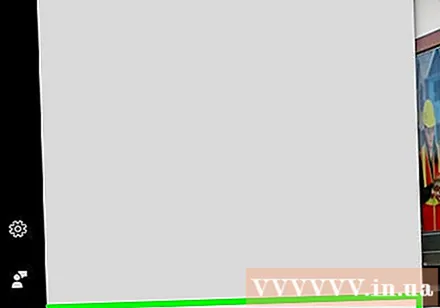
- Nëse shihni një program të quajtur "Paint 3D", mos e klikoni - sepse Paint 3D nuk është Microsoft Paint.
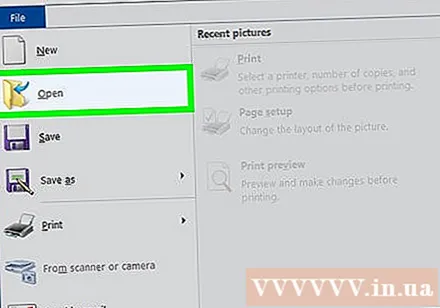
Hapni imazhin për të redaktuar. Ndërsa tipari i ndryshimit të ngjyrës së Paint nuk mund të trajtojë ngjyrat komplekse, ju prapë mund të hapni një projekt të thjeshtë Paint ose një imazh arti clip për redaktim sipas nevojës:- Klikoni Dosja (Skedari) në këndin e sipërm të majtë të dritares Paint.
- Klikoni E hapur (Hapur) në menunë e shfaqur aktualisht.
- Shkoni te dosja që përmban figurën që dëshironi të hapni
- Klikoni në atë foto.
- Klikoni E hapur.
- Nëse nuk doni të hapni një skedar ekzistues, krijoni një projekt të ri Paint përpara se të vazhdoni.
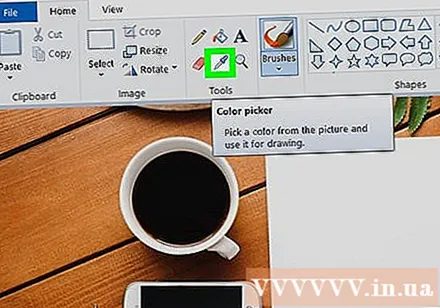
Zgjidhni mjetin e pikëzimit të syve. Klikoni në ikonën pikatore në seksionin "Tools" sipër dritares Paint.
Klikoni në ngjyrën që dëshironi të zëvendësoni. Kjo bën që ngjyra e zgjedhur të shfaqet në seksionin "Ngjyra 1" sipër dritares Paint.
- Ju mund ta zmadhoni për të parë ngjyrën qartë duke klikuar në shenjë + në këndin e poshtëm të djathtë të dritares.
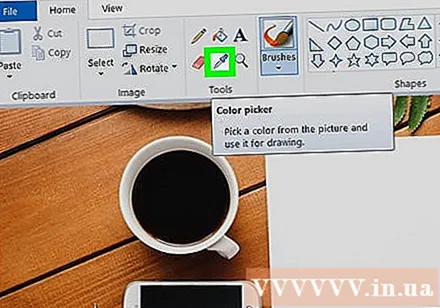
Zgjidhni përsëri mjetin e pikëzimit të syve. Klikoni në ikonën e mjetit në seksionin "Mjetet" për ta bërë këtë.- Kaloni këtë hap nëse ngjyra që dëshironi të përdorni për të zëvendësuar ngjyrën e parë nuk është në figurë.
Klikoni me të djathtën në ngjyrën që dëshironi të përdorni për të zëvendësuar ngjyrën e parë. Kjo do të shtojë ngjyrën në kutinë "Ngjyra 2"; do të thotë që ngjyra në kutinë "Ngjyra 1" do të zëvendësohet me ngjyrën në kutinë "Ngjyra 2".
- Nëse e keni kapërcyer hapin e mëparshëm, do të klikoni në qelizë Ngjyra 2 në krye të faqes dhe klikoni në ngjyrën që dëshironi të përdorni nga paleta në krye të dritares.
Zgjidhni mjetin e gomës. Klikoni në ikonën e gomës rozë mbi seksionin "Mjetet".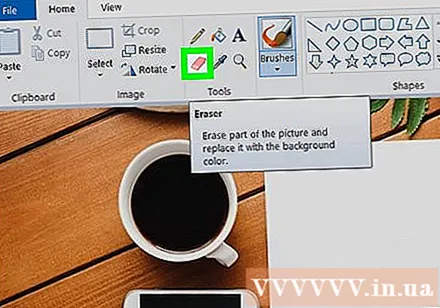
Klikoni me të djathtën dhe lëvizni gomën mbi pjesën e ngjyrave që dëshironi të zëvendësoni. Ky është veprimi i ndryshimit të ngjyrës në kutinë "Ngjyra 1" në ngjyrën në kutinë "Ngjyra 2" pa ndryshuar ngjyrat e tjera në figurë.
- Mos përdorni butonin e majtë të miut në këtë hap. Kjo bën që mjeti gomë të fshijë gjithçka ndërsa e lëvizni në vend që thjesht të fshini ngjyrën e zgjedhur për ta zëvendësuar me një ngjyrë tjetër.
Këshilla
- Sigurohuni që përdorni mjetin e pikimit të syve për të zgjedhur ngjyrën e parë. Pa këtë hap, vegla e gomës do të shtojë "Ngjyra 2" në detajet që prek.
Paralajmërim
- Herë pas here, një skicë me ngjyrë do të shfaqet rreth objektit për të cilin keni zëvendësuar ngjyrën. Ju duhet ta hiqni manualisht atë kufi me ngjyrë.
- Këto hapa janë të disponueshëm vetëm në versionin 6.1 dhe më të lartë të MS Paint.



